
PHP 편집자 Xinyi가 iPhone 14 카메라 워터마크 기능을 켜는 방법을 소개합니다. iPhone 14 카메라 워터마크는 사진을 찍을 때 자동으로 워터마크를 추가하여 더욱 개인화할 수 있는 편리한 방법입니다. 사용자는 카메라 설정에서 워터마크 옵션을 찾아 기능을 켜기만 하면 됩니다. 사진을 더 쉽게 알아볼 수 있도록 개인 취향에 따라 워터마크 스타일과 위치를 조정할 수 있습니다. iPhone 14의 카메라 워터마크 기능이 켜져서 사진을 더욱 독특하게 만들어보세요!

Apple 휴대폰 사용법 튜토리얼
1. 먼저, 검색 엔진을 열고 [단축 명령]을 입력한 후, 아래와 같이 [iPhone 카메라 워터마크] 기능을 클릭하세요.
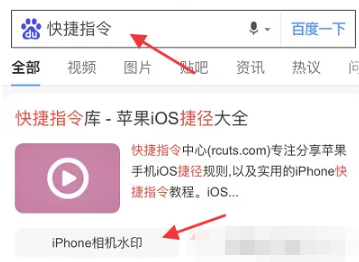
2. 그런 다음 바로가기 명령 페이지를 입력하고 아래 그림의 화살표에 표시된 대로 [바로가기 가져오기]를 클릭합니다.
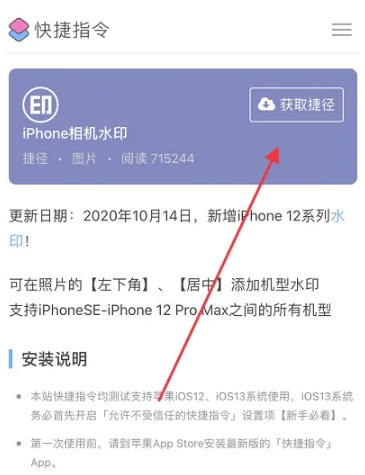
3. 그런 다음 최신 페이지로 이동하여 하단의 빨간색 테두리를 클릭합니다.
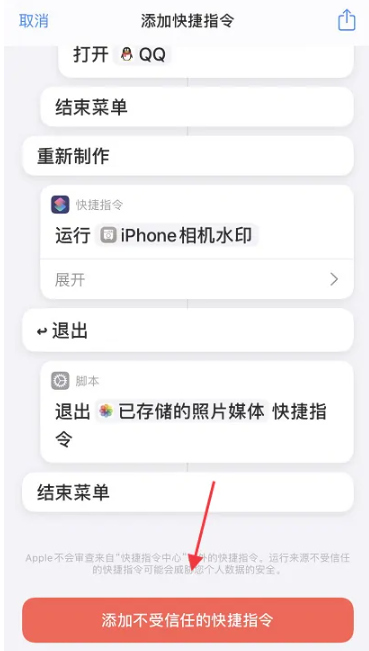
4. 바로가기 도구 페이지에서 [iPhone 카메라 워터마크]를 클릭하세요.
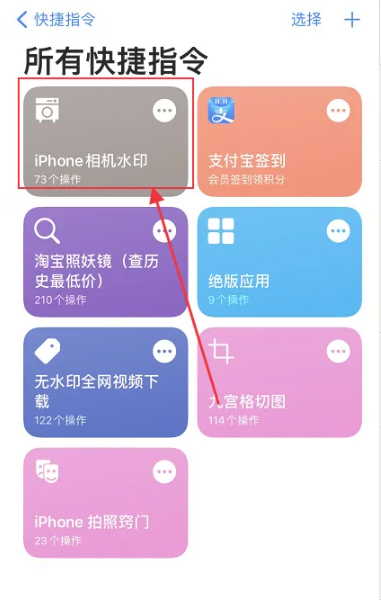
5. 그런 다음 아래 그림에 표시된 페이지로 이동하여 오른쪽 하단에 있는 [파란색 화살표] 버튼을 클릭하세요.
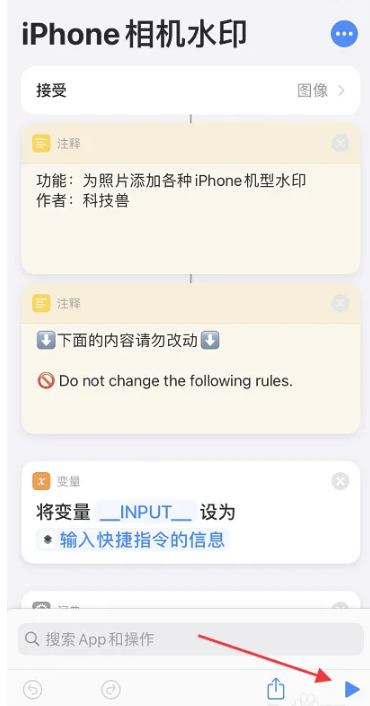
6. 그런 다음 왼쪽 상단에 있는 확장된 창에서 [사진 선택]을 선택합니다.
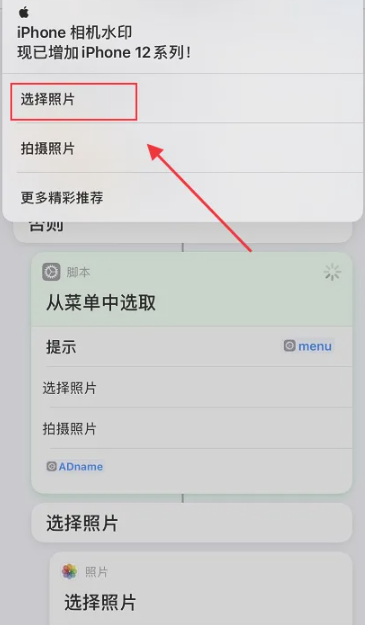
7. 아래 페이지에서 워터마크를 추가하려는 휴대폰 모델을 선택하세요.
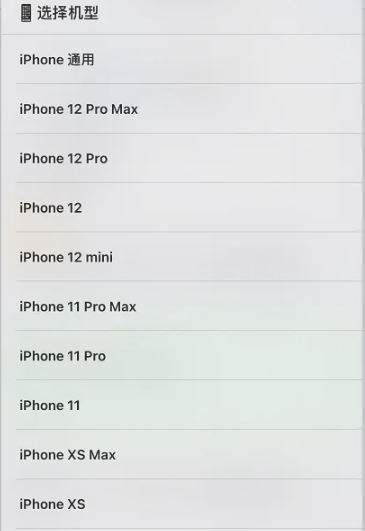
8. 마지막으로 워터마크 스타일을 선택하면 추가된 사진이 자연스럽게 워터마크를 형성하게 됩니다.
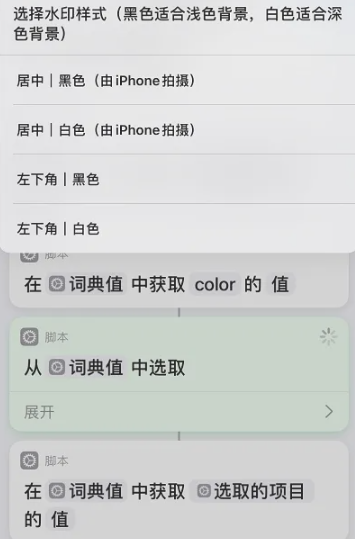
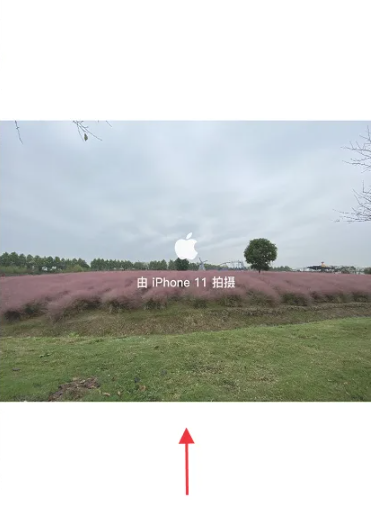
위 내용은 iPhone 14에서 카메라 워터마크를 활성화하는 방법의 상세 내용입니다. 자세한 내용은 PHP 중국어 웹사이트의 기타 관련 기사를 참조하세요!